e-copedia
Importér dit kontoudtog i bankafstemning
Efter du har indtastet din primosaldo, skal du naturligvis have importeret dit kontoudtog fra din netbank, så du kan bruge dine bankposteringer til at afstemme med de posteringer der er lavet i e-conomic. Dette forudsætter at du har eksporteret dit kontoudtog i et CSV-format fra din netbank. Hvis du er i tvivl om hvordan du gør dette skal du kontakte din bank.
Som en del af pakkerne Plus, Smart eller Avanceret har du mulighed for at opsætte en bankintegration, som vil importere bankposteringerne ind i din bankafstemning helt automatisk.
Er du ny til bankafstemning og vil vide mere om dette så se mere her.
Inden du importerer dine posteringer
- Gem bankposteringerne på din computer ift. instruktionerne fra banken.
- Konfigurér dataene korrekt i Excel eller en anden software, hvor du kan gemme i semikolon-separeret format (CSV).
- Gem din CSV-fil et sted på computeren, hvor du kan finde den igen.
Sådan importerer du posteringerne i bankafstemning
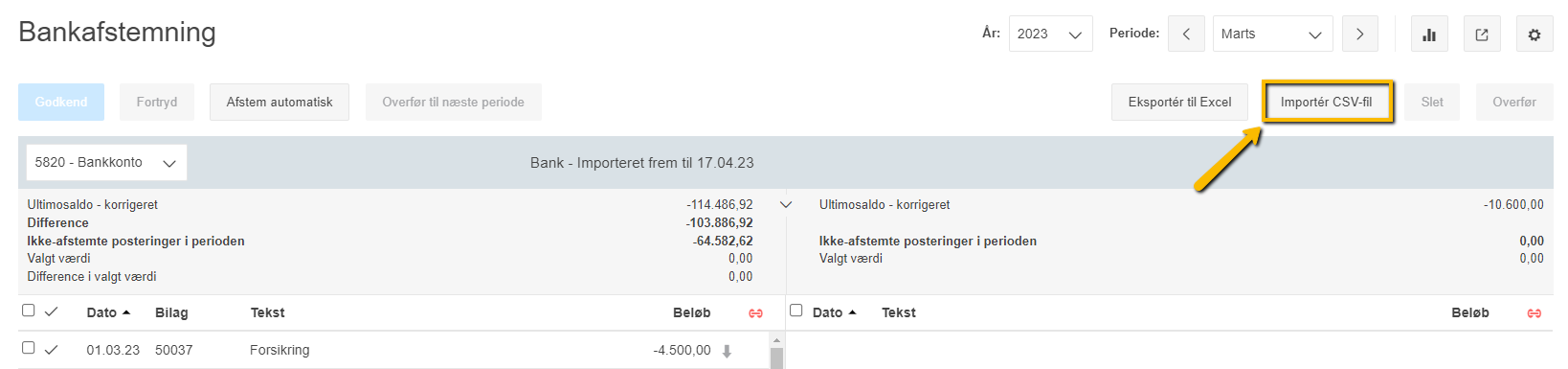
- Tryk på "Regnskab", vælg så "Bank" og derunder "Bankafstemning".
- Vælg den beholdningskonto, der skal afstemmes, og Tryk på "Importér CSV-fil" til højre.
- Tryk på "Vælg fil" og vælg den ønskede CSV-fil.
- Tryk på "Åbn" og "Indlæs fil".
- Match kolonnerne fra din fil for oven med den korrekte kolonne for neden, i feltet" Indlæst fra", så "Dato", "Tekst" og "Beløb" indlæses fra den korrekte kolonne for oven og fremgår med korrekt kolonnenummer for neden.
- Hvis den første linje i din fil består af tekst f.eks. overskrifter, skal du springe linje 1 over, øverst. Alle linjer der springes over, vil blive markeret med lyserød i din kildefil, og indlæses ikke.
- Tryk på "Importér data".
- Jeg har forsøgt at importere mit kontoudtog men jeg får en fejl?
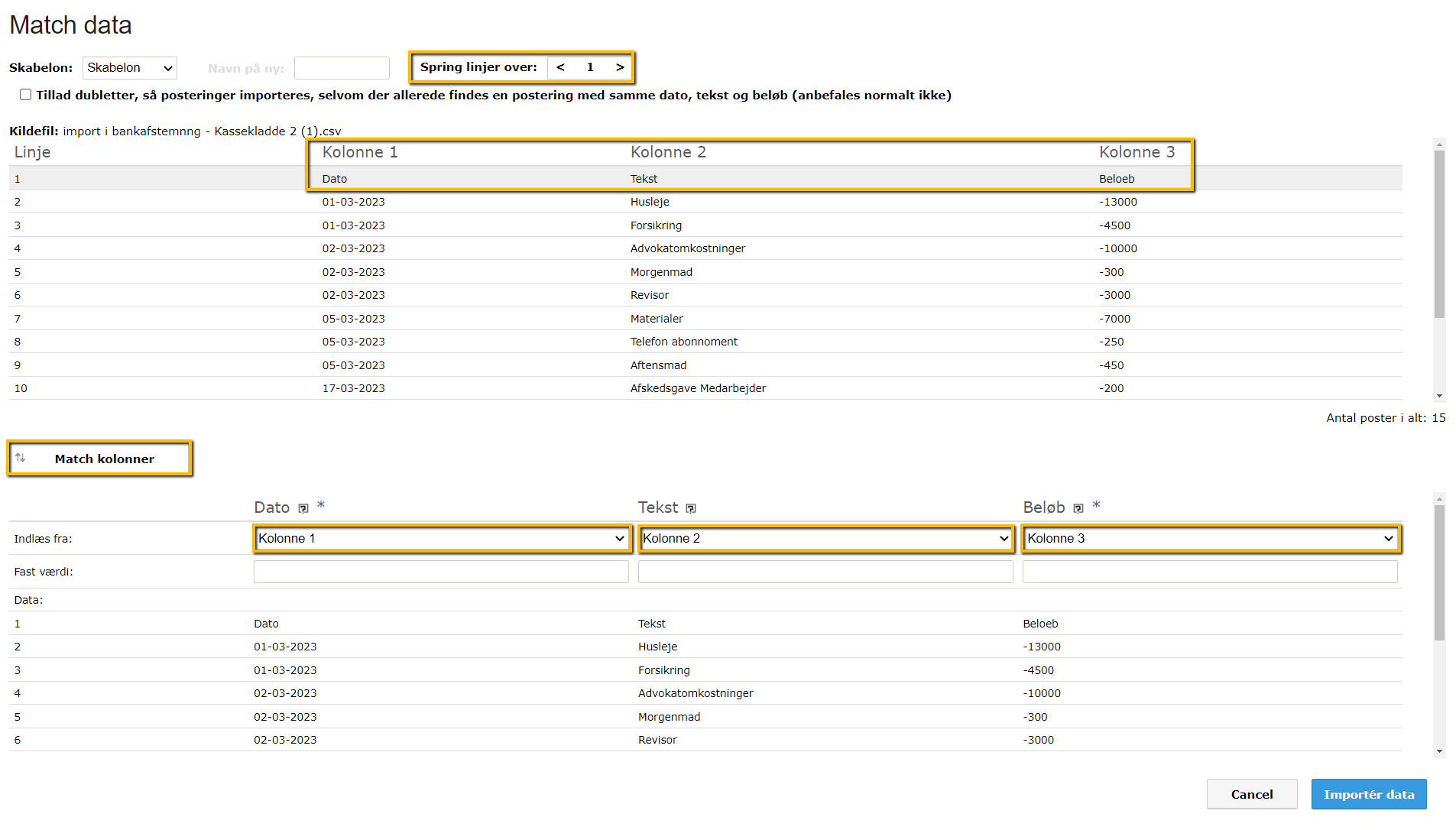
Nu er din import færdig og du kan nu gå videre til at afstemme dine poster. Der er flere måder du kan gøre dette på. En måde at spare meget tid hvis du endnu ikke har oprettet posterne som posteringer i din kassekladde, er ved at overføre bankposteringerne til din kassekladde. I denne process oprettes posteringerne og bliver samtidigt afstemt med dit kontoudtog.
Du kan også benytte funktionen "Afstem automatisk" hvor systemet selv parer de poster der hører sammen, sammen med hindanden.
Til sidst kan du gøre det helt selv hvis du ønsker mere styrring over hvilke poster der parres sammen og hvordan. Dette kræver at du manuelt afstemmer posterne.







Var denne artikel nyttig?
Mange tak.
Vi sætter stor pris på din feedback.
Tak for dit svar. Hvad manglede du?